设置步骤如下:
1. 安装完成NVIDIA显卡驱动后,系统托盘一般会显示一个NVIDIA设置图标,单机即可打开设置,如果没有可以到控制面板找到该设置:
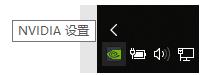
2. 在设置顶部的“桌面”菜单中,可以找到“在通知区域显示GPU活动图标”选项 :
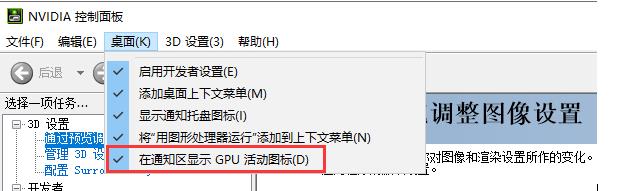
3. 选中后系统托盘中就会显示一个图标指示器,当显卡被使用时图标是彩色的,当没有任何程序使用显卡时,图标是灰色的:
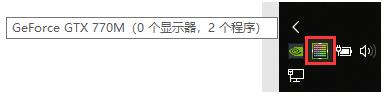
4. 点击它可以看到所有使用显卡的程序:
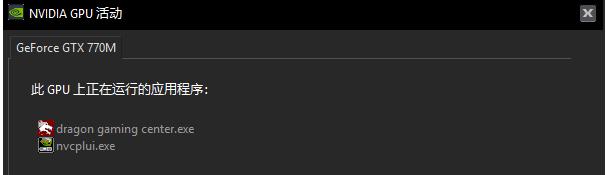
5. 这不仅可以找出正在使用显卡的程序,对于游戏卡顿检查是否显卡正在工作也很有帮助,如果感觉游戏没有发挥出电脑性能,可以使用此方法检查游戏是否正在使用独立显卡。
如果你希望游戏或是程序使用独立显卡或得更高性能,那么可以参考:win10系统笔记本玩游戏自动使用独立显卡的方法
分享到:

